作者:
Judy Howell
创建日期:
25 七月 2021
更新日期:
1 七月 2024

内容
如果有很多有趣的动画GIF在办公室或您的朋友圈中来回发送,您可能也想将其中一个动画GIF添加到Gmail邮件中。但是,如果您在邮件中复制GIF,则该动画将不起作用,并且如果将其添加为附件,收件人将必须打开附件才能看到它。如何将移动的GIF直接添加到Gmail电子邮件中?
踩
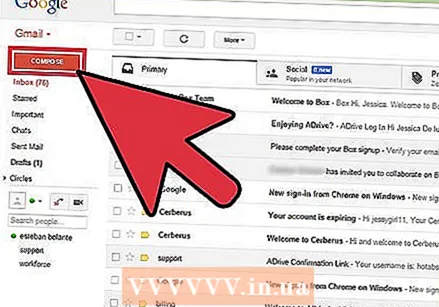 写您的电子邮件。 你知道那是如何工作的。登录到您的Gmail帐户,单击“撰写或回复”,然后根据需要编写电子邮件。您也可以在插入GIF后执行此操作,选择由您选择!
写您的电子邮件。 你知道那是如何工作的。登录到您的Gmail帐户,单击“撰写或回复”,然后根据需要编写电子邮件。您也可以在插入GIF后执行此操作,选择由您选择!  找到您的GIF。 移动GIF已成为通过Internet进行通信的常规部分。数以百万计的人花费时间和精力来创建有趣且有趣的动画GIF。如果您尚不知道所需的GIF,请在网上找到一个。尝试类似的搜索 搞笑gif 或者 派对gif 或者 猫毒,您一定会找到可以为您传达正确信息的GIF。
找到您的GIF。 移动GIF已成为通过Internet进行通信的常规部分。数以百万计的人花费时间和精力来创建有趣且有趣的动画GIF。如果您尚不知道所需的GIF,请在网上找到一个。尝试类似的搜索 搞笑gif 或者 派对gif 或者 猫毒,您一定会找到可以为您传达正确信息的GIF。 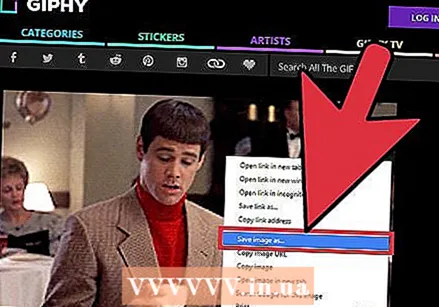 将GIF保存到您的计算机或找到确切的URL。 要将移动的GIF添加到您的电子邮件中,您需要将其保存。复制和粘贴是不够的,您只能在消息中得到一个静止图像,这很有趣。
将GIF保存到您的计算机或找到确切的URL。 要将移动的GIF添加到您的电子邮件中,您需要将其保存。复制和粘贴是不够的,您只能在消息中得到一个静止图像,这很有趣。 - 您可以使用GIF的URL插入图像,但这只有在您具有图像的确切URL的情况下才可以进行。因此,指向包含GIF的网页的链接将不起作用。您可以通过以下方式找到确切的网址:用鼠标右键单击Gif,然后 复制图片网址 选择。如果发现困难,最好将文件保存到桌面。
- 要将文件保存到计算机,请在图像上单击鼠标右键,然后选择 将图像另存为。将图像保存到易于访问的位置,例如桌面。发送后,您可以删除文件。
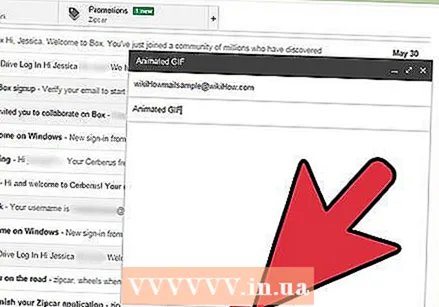 点击图标 插入照片 在Gmail中。 这看起来像一座山,上面有太阳,位于您要编写的电子邮件的底部。单击后,将打开一个较小的屏幕以选择您的图像。
点击图标 插入照片 在Gmail中。 这看起来像一座山,上面有太阳,位于您要编写的电子邮件的底部。单击后,将打开一个较小的屏幕以选择您的图像。 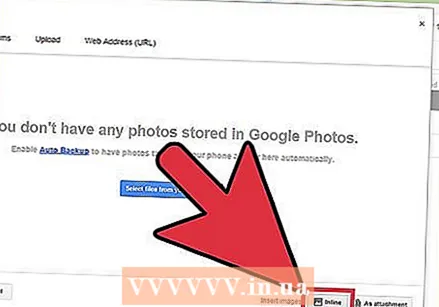 确保 插入图片 右下角的选项 排队 状态。 如果没有,您的GIF将作为附件添加,收件人必须打开它才能看到它。
确保 插入图片 右下角的选项 排队 状态。 如果没有,您的GIF将作为附件添加,收件人必须打开它才能看到它。 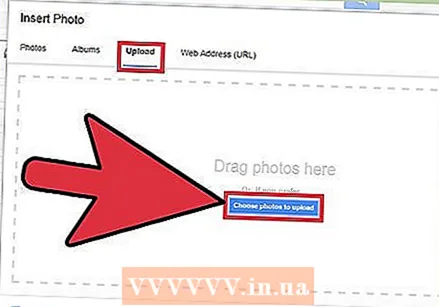 选择您的GIF。 有两种用于插入GIF的选项:您可以选择 上载 如果您将GIF保存在计算机上,或者之前 网址URL如果您具有图片的确切网址。
选择您的GIF。 有两种用于插入GIF的选项:您可以选择 上载 如果您将GIF保存在计算机上,或者之前 网址URL如果您具有图片的确切网址。 - 如果选择上传,则可以将所需的GIF拖动到上传窗口,或单击“选择要上传的照片”。选择您的GIF,然后单击“打开”。然后,该文件应自动附加到您的电子邮件中。如果没有,请单击“插入”以确认上载。
- 如果选择使用网址,则将图像的确切URL粘贴到文本块中。如果URL正确,将显示图像的预览。然后在窗口中单击“插入”以将其插入电子邮件。
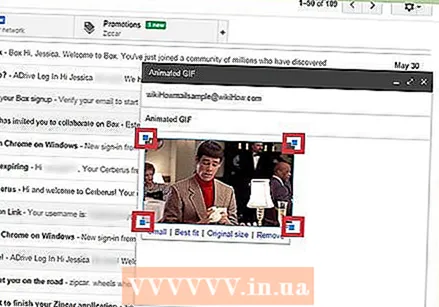 如有必要,请调整GIF的大小和位置。 单击图像,它将被一个蓝色框包围。然后,您可以拉开角落以调整图像大小,然后单击并拖动图像以将其移动。您还可以从建议的Gmail选项中进行选择,例如 小的, 最合适 和 原始尺寸。您也可以根据需要使用GIF下方的链接删除图像。
如有必要,请调整GIF的大小和位置。 单击图像,它将被一个蓝色框包围。然后,您可以拉开角落以调整图像大小,然后单击并拖动图像以将其移动。您还可以从建议的Gmail选项中进行选择,例如 小的, 最合适 和 原始尺寸。您也可以根据需要使用GIF下方的链接删除图像。 - 如果要移动Gif,可以将其拖动到电子邮件的另一部分,或者如果方便的话可以移动文本。
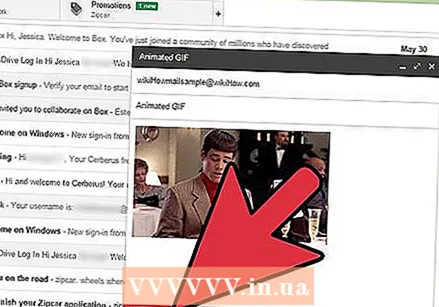 发送您的电子邮件! 编写邮件,添加收件人并插入动画GIF后,单击“发送”发送电子邮件。您的朋友和同事很快就会对您的消息大笑。
发送您的电子邮件! 编写邮件,添加收件人并插入动画GIF后,单击“发送”发送电子邮件。您的朋友和同事很快就会对您的消息大笑。



